
Methode: 1. Verwenden Sie den Befehl ls, um die Ergebnisse anzuzeigen. Die Syntax lautet „ls -ll“ oder „ls-lh“. –max- Depth=1 *“-Befehl, dieser Befehl kann die Größe jeder Datei und jedes Ordners im aktuellen Verzeichnis anzeigen; 3. Verwenden Sie den Befehl „du -sh“, um die Gesamtgröße des aktuellen Ordners anzuzeigen; 4. Verwenden Sie „ Mit dem Befehl „du -h – max- Depth=0 *“ können Sie die Größe direkter Unterverzeichnisdateien und -ordner anzeigen.

Die Betriebsumgebung dieses Tutorials: Linux7.3-System, Dell G3-Computer.
1 Der einfachste Weg, dies zu überprüfen, ist die Verwendung der Befehle ls -ll und ls-lh. Bei Verwendung von ls -ll wird die Größe in Bytes angezeigt, während ls -lh wird in KB, MB usw. angezeigt und in Einheiten angezeigt, was intuitiver ist.
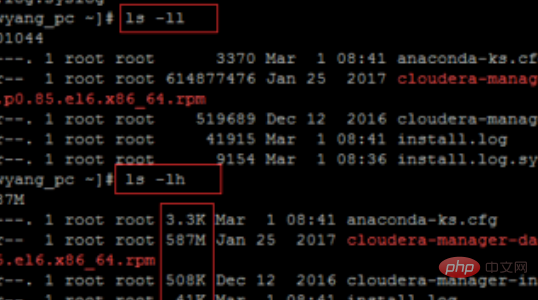
2. Mit dem Befehl du -h –max-length=1 * können Sie die Größe jeder Datei und jedes Ordners im aktuellen Verzeichnis überprüfen.
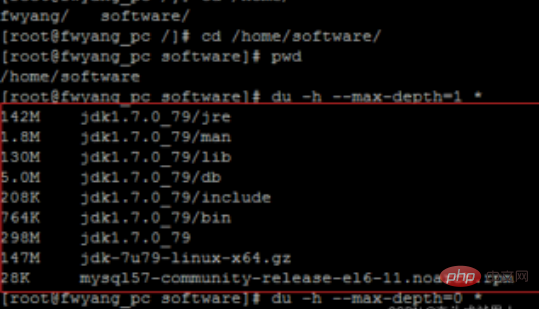
3. Um die Gesamtgröße des aktuellen Verzeichnisses abzufragen, können Sie du -sh verwenden, wobei s die Bedeutung einer statistischen Zusammenfassung darstellt, das heißt, es wird nur die Gesamtgröße ausgegeben.
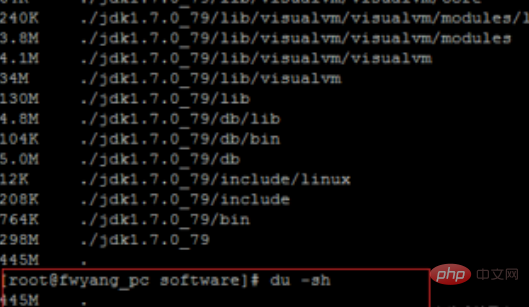
4. Ebenso können Sie mit dem Befehl du -h –max- Depth=0 * nur die direkten Statistiken zur Datei- und Ordnergröße des Unterverzeichnisses anzeigen.
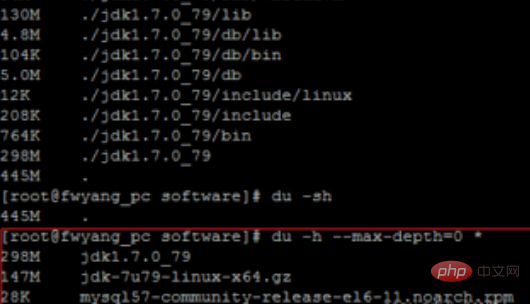
5. Wenn Sie nur die Gesamtgröße des angegebenen Verzeichnisses anzeigen möchten, können Sie du -sh Verzeichnisname verwenden.
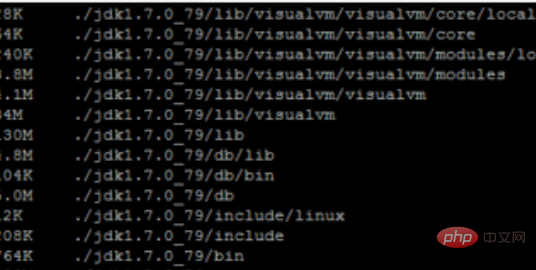
6. Sie können auch die Anzeigeebenentiefe für einen bestimmten Ordner angeben, z. B. du -h --max- Depth=0 Software/ und du -h --max- Depth=1 Software/
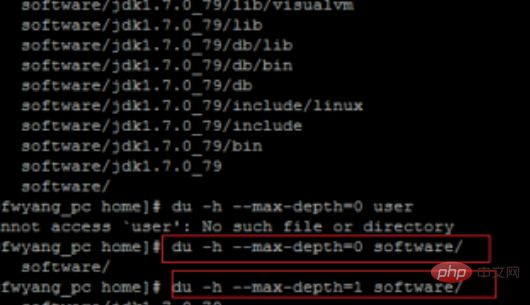
Empfohlenes Lernen: Linux-Video-Tutorial
Das obige ist der detaillierte Inhalt vonSo überprüfen Sie die Größe eines Ordners unter Linux. Für weitere Informationen folgen Sie bitte anderen verwandten Artikeln auf der PHP chinesischen Website!